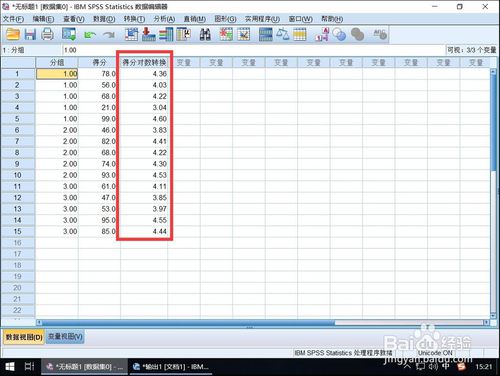正态性检验很重要,但是我的数据就是不服从正态分布怎么办呢?这个问题统计学专家在很久之前已经发现并提出了行之有效的方法。比如,我们可以采用非参数检验。如用于两组独立样本的Mann-Whitney U test,多组独立样本的Kruskal-Wallis test。或者,我们也可以做一些数据转换,如对数转换,使得转换后的数据服从正态分布,从而继续采用参数检验。注意:对数据进行对数转换的时候,数值必须是大于0的
1 这里要对图中”得分“一列数据进行Ln对数转换
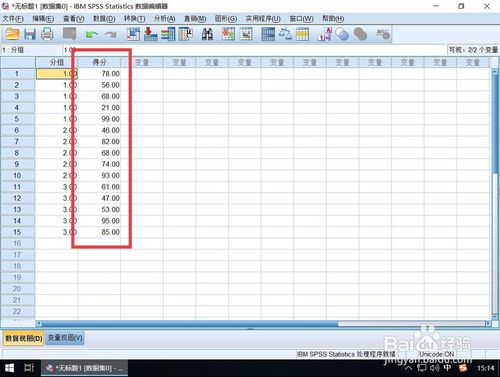
2 点击SPSS软件顶部工具栏上的”转换(Transform)“
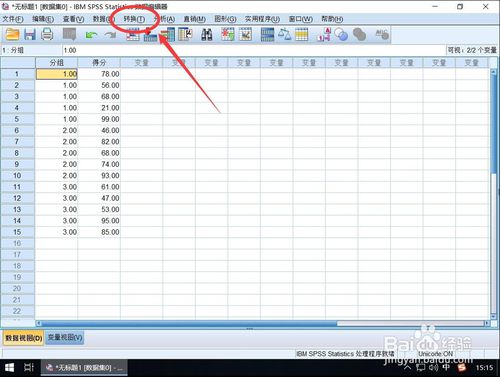
3 在弹出的菜单中,选择”计算变量(Compute Variable)“
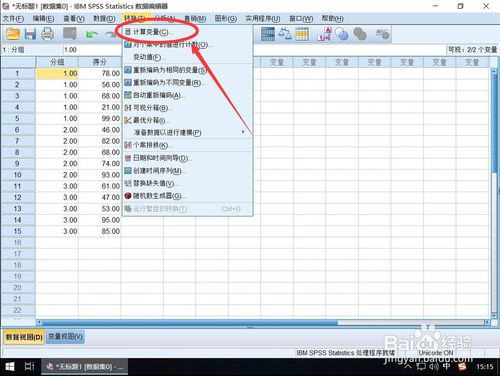
4 打开计算变量界面后,首先要在”目标变量(Target Variable)“的方框输入转换后的变量的名称
例如这里演示的,是对得分进行对数转换,可以输入名称”得分对数转换“
这样待会转换完毕后,新变量的名称就叫这个
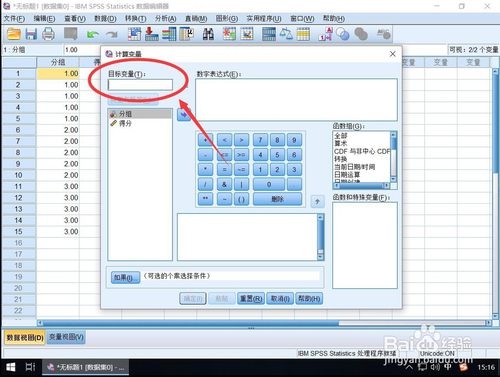
5 然后在”函数组(Function group)“一栏里选择”算术(Arithmetic)“
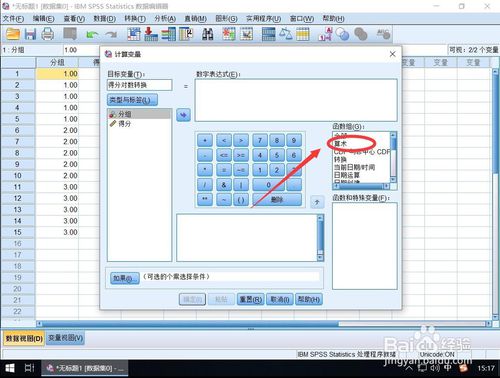
6 然后在”函数和特殊变量(Functions and Special Variables)“一栏里面
选择”Ln“,这个就是以自然常数e为底的对数

7 如图,选择Ln后,中间的方框中会出现对该函数表达式,作用等的解释。
这里Ln函数的表达式为Ln(数值)

8 如图,点击对话框中间数字键盘右边的向上箭头
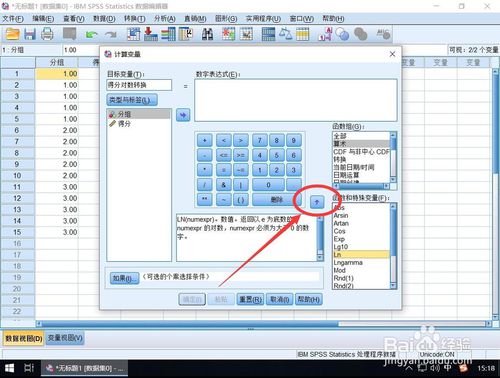
9 这样就可以把刚才选择的Ln函数,送入到”数字表达式(Numeric Expression)“里面
注意:这里表达式LN(?)里面有个问号,这是因为还没有输入要进行对数转换的数值

10 点击左侧边栏里面的”得分“

11 然后点击旁边向右的箭头,如图
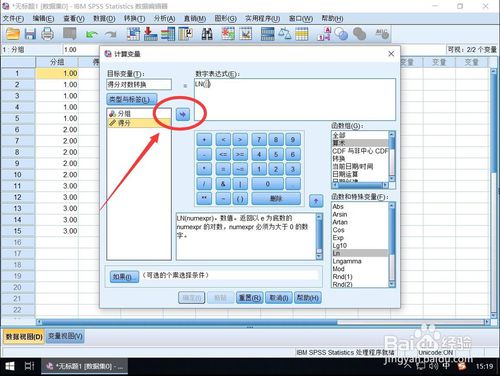
12 这样原来数字表达式方框里面的LN(?)就变成了LN(得分)
注意在目标变量方框和数字表达式方框之间有个"="等号
这里的意思就是:得分对数转换=LN(得分)
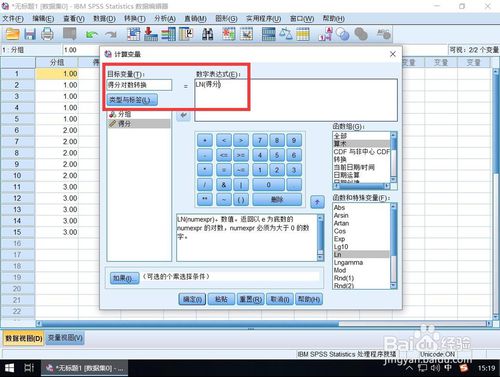
13 然后点击最下面的”确定(OK)“
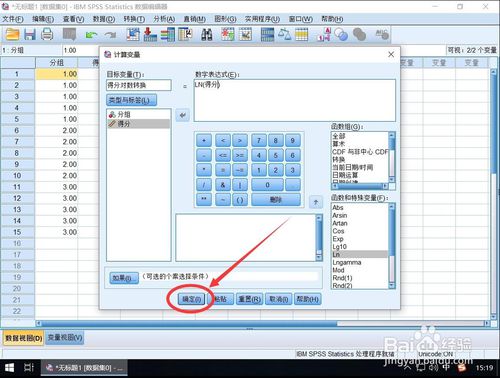
14 SPSS查看器弹出已经执行了,对”得分“的Ln对数转换
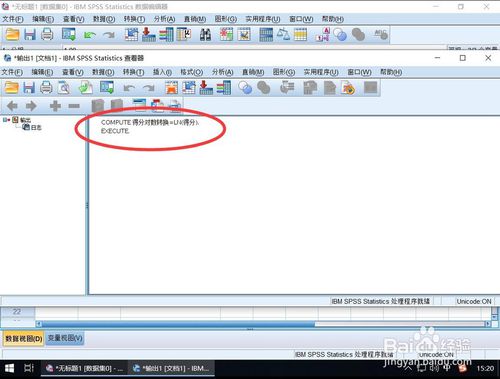
15 回到SPSS主界面,可以看到已经转换完成的新增数据列
图中用红色方框框起来的就是进行Ln对数转换后的数据了
在后面的分析中,选择变量的时候,只需要选择转换过的这个变量即可